Saya menggunakan pintasan keyboard iPhone saya setiap hari saat mengirim SMS ke teman, keluarga, dan rekan kerja saya. Itu membuat pekerjaan cepat dari nama panjang dan kata-kata, dan menghemat banyak waktu dan usaha saya dalam berkomunikasi dengan cepat dengan semua orang! Jadi ketika penggantian teks iPhone saya mulai bertingkah, itu masalah besar dan sakit kepala!
Dan aku tahu aku tidak sendirian. Beberapa pembaca kami melaporkan bahwa pintasan keyboard iPad atau iPhone mereka tidak berfungsi setelah memperbarui ke iOS versi terbaru.
Isi
- Artikel Terkait
-
Mencari Pintasan Keyboard untuk Tindakan Cepat seperti Undo?
- Ingin Tindakan Cepat Keyboard iPad atau iPhone Anda Kembali Seperti Tombol Koma dan Panah?
-
Perbaikan untuk Pintasan Keyboard iPhone Tidak Berfungsi (Penggantian Teks)
- Paksa Penggantian Teks Anda Untuk Menyinkronkan Ulang
- Cara mentransfer & menyinkronkan penggantian teks (pintasan) dari iPhone ke Mac
- Pintasan Keyboard atau Penggantian Teks Tidak Disinkronkan Dengan iDevices atau Mac?
- Pintasan Keyboard Tidak Muncul Setelah pembaruan iOS atau iPadOS?
-
Coba Gboard!
- Atau Jadikan Gboard sebagai keyboard utama Anda!
-
Kiat pembaca
- Posting terkait:
Artikel Terkait
- Bilah Pintasan Keyboard iPhone atau iPad Menghilang? Memperbaikinya
- Cinta Pintasan? 50 untuk Keyboard iPad Pro Anda
- Keyboard iPhone Lad atau Tidak Berfungsi? Bagaimana memperbaikinya
- Bagaimana-Untuk Menambahkan, Menghapus Pintasan Keyboard untuk iPhone, iPad, iDevices
Mencari Pintasan Keyboard untuk Tindakan Cepat seperti Undo?
Untuk Pengguna iOS 11+, Banyak Pintasan Keyboard Standar Hilang!
Jika Anda memperbarui ke iOS 11 atau lebih tinggi dan kehilangan pintasan keyboard di kiri dan kanan, dan sayangnya ini adalah norma baru untuk Keyboard iPhone Anda–TIDAK ADA PENDEKATAN!. 
Untuk beberapa alasan, Apple mengubah tata letak keyboard di iOS 11 dan di atasnya.
Jadi sekarang tombol panah, batalkan, sembunyikan keyboard, dan bahkan tombol koma yang banyak dari kita nikmati dan gunakan sehari-hari hilang.
Apple sepenuhnya menghapus opsi ini dari keyboard lanskap mulai iOS 11. 
Bandingkan tata letak keyboard baru ini dengan yang dari iOS 10–Anda akan melihat perbedaannya! Dan bagi banyak orang, perubahan ini sangat tidak diinginkan.
Sebagai gantinya, di iOS 11+ kami mendapatkan keyboard Satu Tangan dan QuickType. Untuk mempelajari lebih lanjut tentang perubahan ini, lihat artikel ini.
Ingin Tindakan Cepat Keyboard iPad atau iPhone Anda Kembali Seperti Tombol Koma dan Panah?
Jika Anda benar-benar suka memiliki tombol panah, tanda seru, koma, dan tanda baca serta tombol tindakan lainnya di layar, coba GBoard atau keyboard pihak ketiga lainnya. 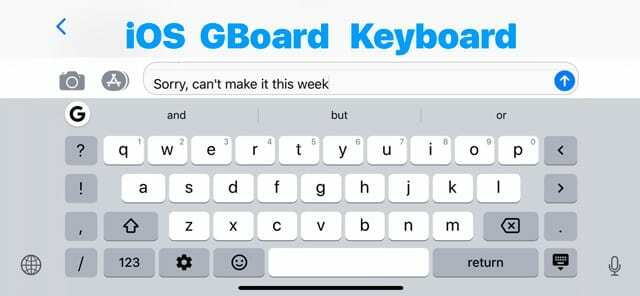
Saat menggunakan GBoard, tombol-tombol ini muncul di iPad dalam mode potret dan lanskap. Untuk iPhone, coba mode lanskap untuk mendapatkan semua lonceng dan peluit!
Perbaikan untuk Pintasan Keyboard iPhone Tidak Berfungsi (Penggantian Teks)
- Hapus pintasan dan buat lagi
- Mencoba menambahkan pintasan baru ke daftar pintasan Anda yang ada
- Hapus semua pintasan Anda dan menambahkannya kembali; mulai ulang perangkat Anda
-
Mengulang kembali iDevice Anda dengan mematikan dan menghidupkannya kembali.
- Di iPad tanpa Tombol Utama dan iPhone X atau lebih baru: tekan dan tahan tombol Samping/Atas/Daya dan salah satu tombol volume hingga penggeser muncul

- Di iPad atau iPhone dengan Tombol Utama dan iPod Touch: tekan dan tahan tombol Samping/Atas/Daya hingga penggeser muncul

- Seret penggeser untuk mematikan perangkat dan setelah perangkat mati, tekan dan tahan tombol Samping/Atas/Daya itu lagi hingga Anda melihat Logo Apple
- Dengan iOS 11 dan yang lebih baru, mulai ulang menggunakan Pengaturan > Umum > Matikan

- Di iPad tanpa Tombol Utama dan iPhone X atau lebih baru: tekan dan tahan tombol Samping/Atas/Daya dan salah satu tombol volume hingga penggeser muncul
- Lakukan a Mulai Ulang paksa
- Di iPhone 6S atau lebih rendah plus semua iPad & iPod Touch, tekan Rumah dan Daya secara bersamaan hingga Anda melihat logo Apple
- Untuk iPhone 7 atau iPhone 7 Plus: Tekan dan tahan tombol Samping dan Volume Turun setidaknya selama 10 detik, hingga Anda melihat logo Apple

- Di iPhone 11 atau Seri X, iPad dengan ID Wajah, atau iPhone 8 atau iPhone 8 Plus: Tekan dan lepaskan tombol Volume Naik dengan cepat. Kemudian tekan dan lepaskan tombol Volume Turun dengan cepat. Terakhir, tekan dan tahan tombol Samping hingga Anda melihat logo Apple

- Periksa masalah sinkronisasi iCloud.
- Mengetuk Pengaturan > Profil ID Apple > iCloud > Kelola Penyimpanan > Input Teks(input teks dalam Dokumen dan Data adalah data pengganti teks Anda)

- Mengetuk Masukan Teks dan Pilih Hapus Data
- Untuk iOS Lama, buka Pengaturan > iCloud > Kelola Penyimpanan
- Dokumen & Data untuk melihat apakah Anda mengaktifkan "Dokumen & Data", lalu ketuk untuk mematikannya
- Sekarang coba gunakan pintasan Anda
- Jika sekarang berfungsi, aktifkan kembali Dokumen & Data
- Mengetuk Pengaturan > Profil ID Apple > iCloud > Kelola Penyimpanan > Input Teks(input teks dalam Dokumen dan Data adalah data pengganti teks Anda)
- Setel ulang kamus keyboard dengan mengetuk Pengaturan > Umum > Atur Ulang > Atur Ulang Kamus Keyboard
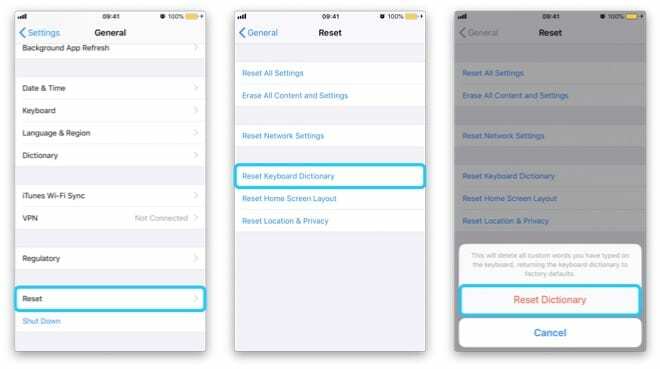
- Jika Anda mengaktifkan Emoji, coba nonaktifkan Papan Ketik Emoji

- Periksa untuk melihat apakah pintasan Anda berfungsi.
- Jika berhasil, aktifkan kembali Emoji
- Periksa untuk melihat apakah pintasan Anda berfungsi.
Paksa Penggantian Teks Anda Untuk Menyinkronkan Ulang
- Pergi ke Pengaturan > Umum > Papan Ketik
- Matikan Kapitalisasi Otomatis, Koreksi otomatis dan “.” Jalan pintas

- Matikan perangkat Anda dan tunggu 30 detik hingga 1 menit, lalu hidupkan perangkat Anda
- Kembali ke Pengaturan > Umum > Papan Ketik
- Aktifkan ini kembali Kapitalisasi Otomatis, Koreksi otomatis dan “.” Jalan pintas
- Tunggu 30 detik hingga satu menit lagi (jangan lakukan apa pun dengan perangkat Anda–biarkan saja sinkron)
- Setelah sekitar 1 menit, ketuk Pengaturan > Umum > Papan Ketik >Penggantian Teks dan periksa apakah ada pintasan pengganti teks Anda!
Cara mentransfer & menyinkronkan penggantian teks (pintasan) dari iPhone ke Mac
- Pastikan Anda masuk dengan ID Apple yang sama di iPhone dan Mac
- Nyalakan iCloud untuk semua perangkat
- Aktifkan iCloud Drive di Mac Anda
- Perbarui perangkat Anda ke iOS, iPadOS, dan macOS terbaru yang tersedia (macOS High Sierra dan yang lebih baru berfungsi paling baik)
Saat Anda menggunakan iCloud untuk menyimpan pengganti teks, itu akan diperbarui di semua perangkat Anda. Saat Anda menambahkan pengganti teks di Mac Anda, itu secara otomatis muncul di perangkat Anda yang lain (dan sebaliknya).
Pintasan Keyboard atau Penggantian Teks Tidak Disinkronkan Dengan iDevices atau Mac?
- Periksa menu Edit aplikasi Anda untuk item Substitusi. Kemudian pastikan Anda memberi tanda centang pada Penggantian Teks. Jika Anda tidak melihat opsi itu, aplikasi tidak mendukung Penggantian Teks (harus diaktifkan oleh pengembang perangkat lunak agar berfungsi)
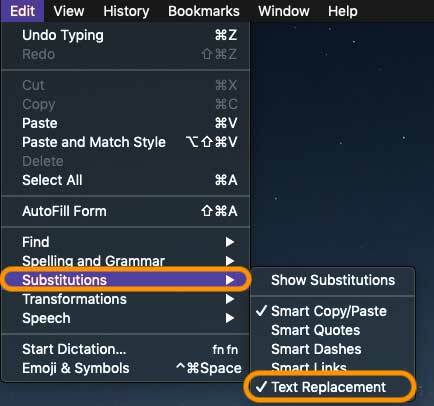
- Periksa masalah sinkronisasi iCloud.
- Anda harus menggunakan ID Apple yang sama di semua perangkat agar sinkronisasi penggantian teks berfungsi
- Mengetuk Pengaturan > Profil ID Apple > iCloud > Kelola Penyimpanan > Input Teks(input teks dalam Dokumen dan Data adalah data pengganti teks Anda)
- Pilih Hapus Data
- Untuk iOS Lama, buka Pengaturan > iCloud > Kelola Penyimpanan
- Dokumen & Data untuk melihat apakah Anda mengaktifkan "Dokumen & Data", lalu ketuk untuk mematikannya
- Sekarang coba gunakan pintasan Anda
- Jika sekarang berfungsi, aktifkan kembali Dokumen & Data
- Keluar dari iCloud di iDevices Anda.
- Di Mac Anda, buka Preferensi Sistem > iCloud > Kelola… > Input Teks > Hapus Dokumen & Data
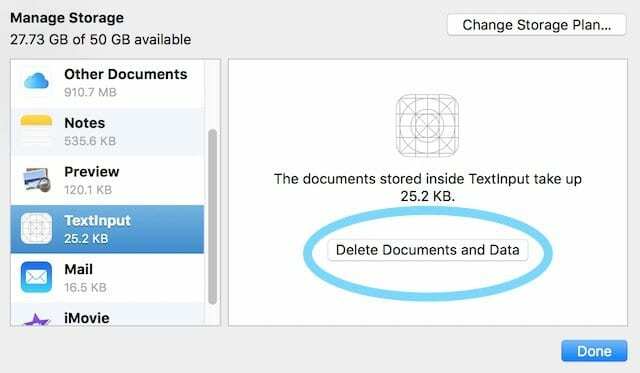
- Lanjutkan di Mac Anda, dan buka Preferensi Sistem > Papan Ketik > Teks
- Periksa apakah pintasan keyboard Anda terdaftar dan benar
- Tambahkan pintasan baru untuk memaksa iCloud menyinkronkan
- Masuk kembali ke iCloud di perangkat iOS Anda dan verifikasi apakah ada pintasan baru
- Di Mac Anda, buka Preferensi Sistem > iCloud > Kelola… > Input Teks > Hapus Dokumen & Data
-
Buka Preferensi Sistem > Papan Ketik > Teks
- Buat opsi penggantian teks baru dengan menekan tanda plus (+)
- Segera hapus opsi penggantian teks baru itu
- Kemudian periksa apakah penggantian teks mulai berfungsi
Pintasan Keyboard Tidak Muncul Setelah pembaruan iOS atau iPadOS?
Jika Anda kehilangan pintasan keyboard setelah pembaruan iOS atau iPadOS terbaru, Anda tidak sendirian.
Tampaknya Apple telah membuat perubahan dengan membatasi jumlah karakter maksimum yang diizinkan menjadi 128.
Ini telah menciptakan masalah bagi banyak pengguna, dan forum komunitas dukungan Apple penuh dengan keluhan.
Namun, rilis versi terbaru memperbaiki masalah dengan batas karakter penggantian teks, jadi jika perangkat Anda menggunakan versi iOS/iPadOS yang lebih lama, perbarui ke versi terbaru, dan masalah Anda seharusnya memperbaiki.
Coba Gboard! 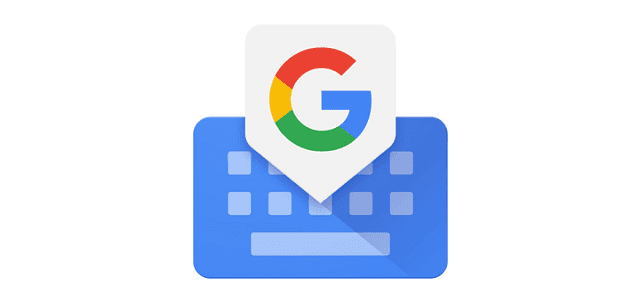
Beberapa pembaca menemukan bahwa penggantian teks berfungsi saat menggunakan keyboard pihak ketiga, khususnya Google GBoard.
Sangat mudah untuk menginstal melalui App Store.
Kemudian pilih melalui ikon globe di keyboard Anda dan pilih Gboard alih-alih Keyboard iOS asli yang diberi label sebagai bahasa lokal Anda (dalam kasus saya, bahasa Inggris.)
Atau Jadikan Gboard sebagai keyboard utama Anda!
- Buka Pengaturan > Umum > Papan Ketik > Papan Ketik
- Di kanan atas, ketuk Sunting
- Sentuh dan tahan ikon tiga batang untuk menyusun ulang
- Seret ikon GBoard ke atas
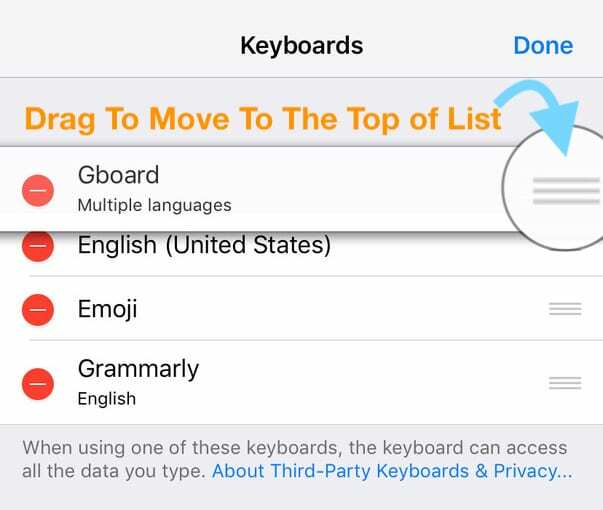
- Mengetuk Selesai
Kiat pembaca 
- Yang membantu adalah keluar dari akun iCloud saya beberapa kali. Tampaknya untuk beberapa alasan informasi tidak disinkronkan di seluruh perangkat dan keluar dari iCloud dan masuk kembali beberapa kali, itu mulai perlahan mengembalikan semua pintasan. Semoga membantu!

Terobsesi dengan teknologi sejak awal kedatangan A/UX di Apple, Sudz (SK) bertanggung jawab atas arahan editorial AppleToolBox. Dia berbasis di Los Angeles, CA.
Sudz mengkhususkan diri dalam mencakup semua hal macOS, setelah meninjau lusinan pengembangan OS X dan macOS selama bertahun-tahun.
Dalam kehidupan sebelumnya, Sudz bekerja membantu perusahaan Fortune 100 dengan teknologi dan aspirasi transformasi bisnis mereka.